编辑:系统城
2015-12-29 15:59:27
来源于:系统城
1. 扫描二维码随时看资讯
2. 请使用手机浏览器访问:
http://wap.xtcheng.cc/xtjc/7338.html
手机查看
此电脑、回收站、网络等是Windows系统中默认的系统文件,初次安装Windows系统的时候,桌面只会显示回收站图标,其他图标需要用户去手动设置。在Win10系统下,用户惊现电脑桌面上的回收站图标不见了,想要清空回收站中的垃圾或是恢复被误删的文件时都不知道上哪去操作,Win10回收站不见了并不是真正的不见了,而是被隐藏了,用户简单设置下就可以恢复了。
Win10电脑回收站图标不见了恢复方法:
1、在桌面空白处右击,选择个性化。
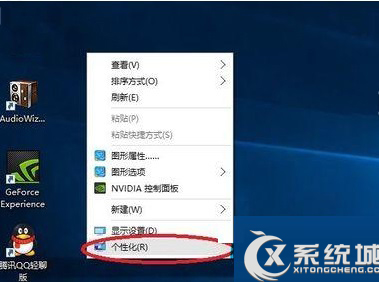
2、点击个性化进入个性化窗口,点击个性化窗口上的主题按钮。
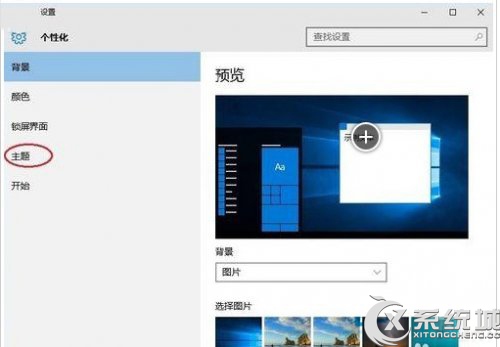
3、点击后,在主题界面可以看到桌面图标设置。
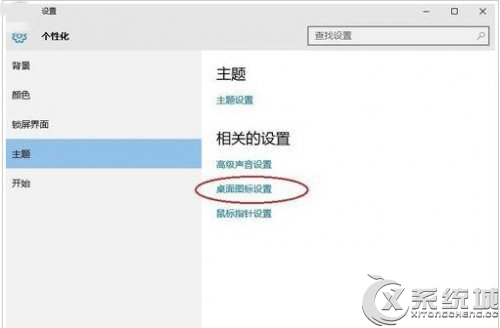
4、点击后,弹出桌面图标设置对话框,这里可以看到此电脑。
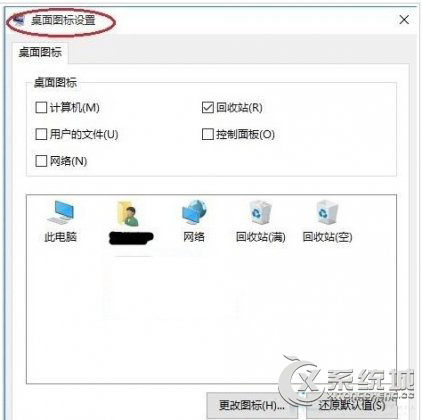
5、在左面图标设置对话框中勾选计算机,然后点击确定按钮。
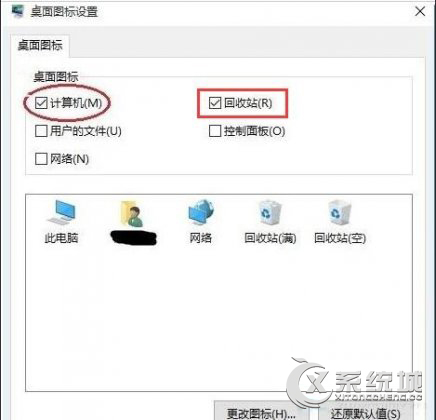
6、点击确定后,桌面就会显示我的电脑图标了。
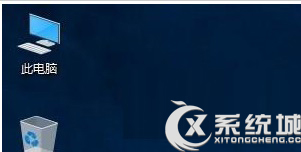
按照上述介绍的这种方法除了恢复不见了的回收站图标,还可以恢复此电脑、网络甚至是控制面板等系统图标,甚是方便,掌握了一个技巧就可以运用到方方面面。

微软推出的Windows系统基本是要收费的,用户需要通过激活才能正常使用。Win8系统下,有用户查看了计算机属性,提示你的windows许可证即将过期,你需要从电脑设置中激活windows。

我们可以手动操作让软件可以开机自启动,只要找到启动项文件夹将快捷方式复制进去便可以了。阅读下文了解Win10系统设置某软件为开机启动的方法。

酷狗音乐音乐拥有海量的音乐资源,受到了很多网友的喜欢。当然,一些朋友在使用酷狗音乐的时候,也是会碰到各种各样的问题。当碰到解决不了问题的时候,我们可以联系酷狗音乐

Win10怎么合并磁盘分区?在首次安装系统时我们需要对硬盘进行分区,但是在系统正常使用时也是可以对硬盘进行合并等操作的,下面就教大家Win10怎么合并磁盘分区。